
【MoonWay】Metamaskの設定と仮想通貨:MoonWayの保管、設定について(Binance Smart Chain)
MoonWayはBinance Smart Chain(以降:BSC)というブロックチェーン技術を使った仮想通貨です。BSCに対応した仮想通貨専用のお財布アプリ(通称:ウォレットアプリ)が必要となります。
私はMetamaskというウォレットアプリをスマホ(iphone)で使っています。
とてもシンプルなアプリで使いやすく、非常に分かりやすいので、初心者にオススメです。
スマホでMetamaskの導入から、MoonWayのトークンの表示方法まで説明します。
1. Metamaskのインストールと導入
Metamask(iPhoneやAndroid)のインストールについては下記のサイトが非常にわかりやすいため、是非ご覧ください。2,3分程度で読めるような内容になっております。
2.Binance Smart Chainのネットワーク追加方法
Metamaskは標準ではBinance Smart Chainの機能が入っていません。そのため手動で設定する必要があります。といっても、2,3分で済むぐらい、非常に簡単なので、ご安心ください。
まずMetamaskの左上のメニューボタンを押しましょう。
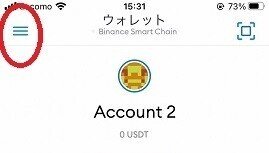
メニュー欄の下部に設定の項目がありますので、設定にいきます。
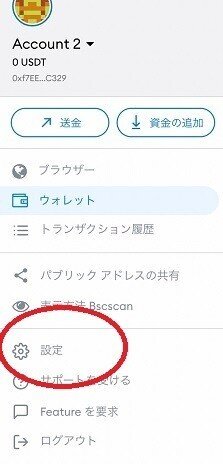
設定の項目の下部に、ネットワークという項目があります。
タップしてネットワーク設定ページに入ります。
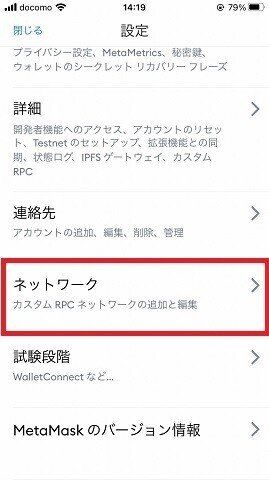
いろんな仮想通貨のブロックチェーン技術のネットワークの名前が表示しています。見るとわかりますがBinance Smart Chainの名前がありません。
そこでネットワークの追加のボタンを押しましょう。
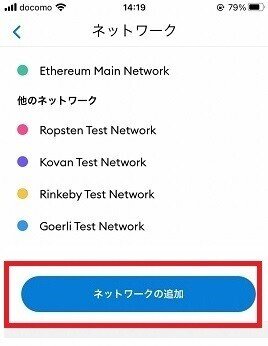
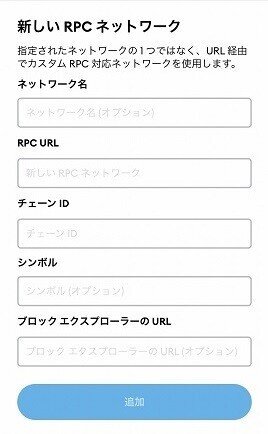
どんなネットワークを追加するんですか?と聞かれ、入力を求められます。
ここで下記のデータをコピペ、または打っていただけたらと思います。
ネットワーク名:Binance Smart Chain
RPC URL : https://bsc-dataseed.binance.org/
Chain ID : 56
Symbol : BNB
Block Explorer URL : https://bscscan.com/
※ご不安な方は、再調査も含め、世界大手取引所-Binance-公式が用意している設定についてのページをご覧ください。
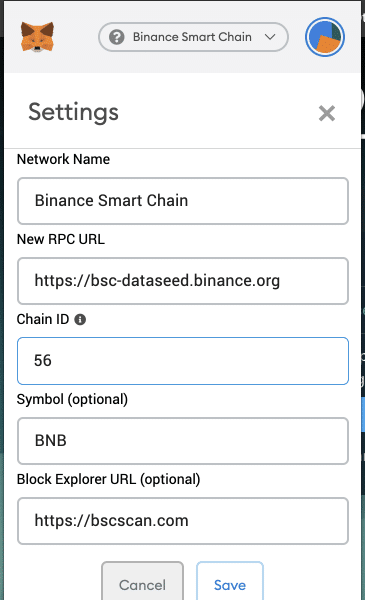
入力を終えましたら、追加ボタンを押します。
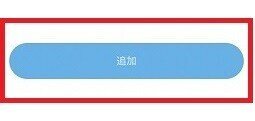
ネットワーク設定の一覧画面に移り、RPCネットワークと入力したデータのBinance Smart Chainの文字が表示されるようになります。
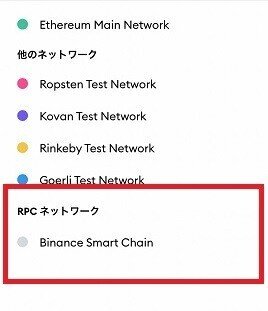
以上が、BSCネットワークの追加のチュートリアルとなります。設定画面を閉じ、次はMoonWayのトークンの表示の設定の追加に入ります。
3. MoonWayトークンの表示方法
Metamaskのウォレット画面に移りましょう。
ウォレット画面の下部にあるトークンの追加の文字をタップします。
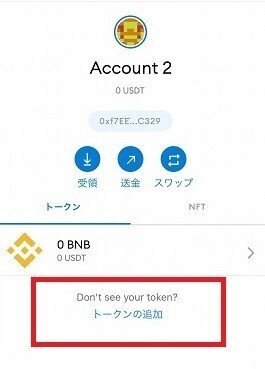
すると、どんなトークン(仮想通貨)の表示を追加しますか? とデータ入力を聞かれます。
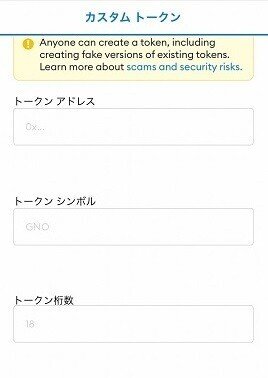
ここのトークンアドレスの空欄のところに、MoonWayのコントラクトアドレスを入力します。( 0x から始まるデータです)
MoonWayのコントラクトアドレスは公式ページの上部にあります。

コントラクトアドレス:0x01cdec00557c39e43ac24898be9878925b8f49d3
そのデータをトークンアドレスに入力すると、ほかの項目が自動的に反映されます。
MoonWay、桁数が9の表示が確認取れましたら追加ボタンを押します。
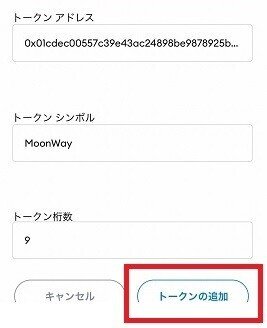
ウォレットにMoonWayが表示されるようになります。
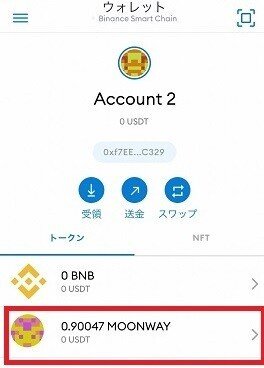
MoonWayトークンの表示の設定について、以上となります。
次はオススメと、必要情報についてまとめておりますので
ご確認ください。
4. おすすめの設定、知っておくべきこと
-01:ウォレットアドレス(受取口座)について
仮想通貨の無料配布イベント(通称エアドロップ)や、仮想通貨を賞金としたゲーム大会などに参加する際、受取先:送金先の情報を教える場面が必ず出てきます。
Metamaskではアカウント名の下の部分の文字の、もしくは受領ボタンで貴方の情報(ウォレットアドレス)が分かります。(いわゆる仮想通貨の銀行口座のようなものと思ってください)
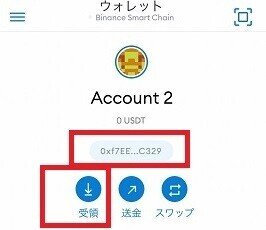
アドレス部分をタップすると簡単にコピーできて、どこにでもペーストできるようになります。( 0x からはじまるデータです)
この情報を、Twitterの固定ページに乗せれば簡単に、「知らない人から1億円相当の仮想通貨を送って来てくれた」なんていうこともあれば、「ウィルスが入った仮想通貨を送られ、持っていた仮想通貨すべて盗まれた」など、いろんな事例があります。不用意にあなたのアドレスをさらさないように注意しましょう。
もちろん、仮想通貨を報酬にしたお仕事をする際、このウォレットアドレスを教えることで取引成立することもできます。
私は過去に、とあるピクセルアーティスト様にMoonWayを報酬としたNFTアイテムの制作依頼をし、取引成立したこともあります。
なので信用できそうなイベントや、人物に対してのみ、ウォレットアドレスをお伝えしましょう。
-02:価値の表示について
MoonWayも含めて未上場の仮想通貨やマイナーな仮想通貨は、法定通貨換算(日本円、ドル換算)の表示に未対応だったりします。そのため、代替で、ほかの仮想通貨換算に表示される場合が多いです。例えばですが、みなさん、下の仮想通貨を日本円に答えてみてください。
0.004421BNB、0.0000961721BTC、0.002343XRP
おそらく「分かるか!」「面倒くさい!」というのが普通だと思います笑
そんなときステーブルコインの表示をお勧めします。
ステーブルコインは法定通貨に連動するよう設定されたコインです。
アメリカのドルと連動したテザー(USDT)が一番無難です。
1ドル=110円ぐらいと、頭で漠然に換算ができると思います。
Metamaskでその表示方法について説明いたします。
Metamaskの左上のメニュー→設定へと進みます。
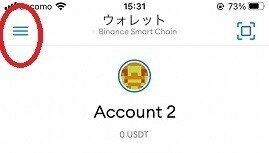
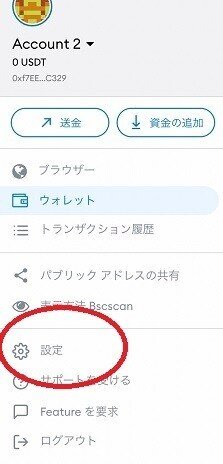
設定のなかに、「一般」という項目を選びます。
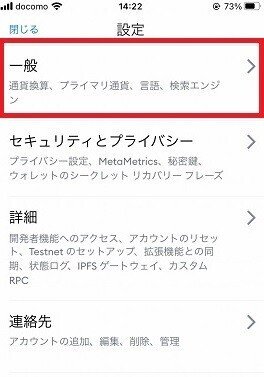
通貨換算を「USDT-Tether」を選択。
プライマリ通貨「ネイティブ」にも選択しましょう。
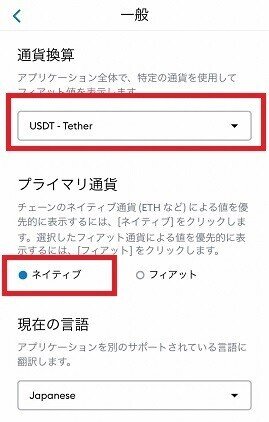
あとは閉じれば、自動的にウォレットがUSDT表示に置き換わります。
これであなたの所有している仮想通貨のトータルが、いくらぐらいなのかが分かるようになりました。
-03:円換算、日本円ステーブルコインについて
2022/01/17現在、日本円と連動したステーブルコインについてはまだ「これが代表だ!!」というのは知る限り出来ておりません。
過去にLCNEM, GJY, というのがありましたが、そこまで広まりませんでした。しかし、最近では人気急浮上中で「もしかしたら?」という可能性を秘めるJPYC, JPYTというのが出てきています。
とくにJPYTに関してはMoonWayと同じ、Binance Smart Chainのネットワークを使っているため、MoonWayを日本円に変えたいなーというとき、非常にスムーズな取引ができる可能性が高いです。
MoonWayを応援する際はMoonWayの流動性・円滑性を高めるために、是非JPYTも一緒に応援しましょう。
追加記事:MoonWayの売買、BinanceやBitflyerなどの取引所のアカウント作成について
別記事で、法定通貨への換金へのざっくりとした流れの説明や、取引所PancakeSwapでの取り扱いについて、チュートリアル記事をご用意しております。是非一読くださいませ。
以上となります。最後までお読みいただきありがとうございました。
他の仮想通貨の導入でこのチュートリアルがお役になれれば幸いです。
